Evo kako aktivirati verifikaciju u dva koraka za Google nalog i podesiti da "Google Upit" za svako novo prijavljivanje.
Google je znatno olakšao verifikaciju u dva koraka i korisnicima omogućio da jednim dodirom potvrde svoje aktivnosti umesto da unose kod od šest karaktera. Evo kako da dodatno osigurate svoje Google nalog i tako ih obezbedite od "hakovanja" i krađe online identiteta.
Kada je reč o bezbednosti na internetu, jedino sistem koji u dva navrata utvrđuje identitet vlasnika naloga može da pomogne. To znači da su vaši LinkedIn, MySpace, VK.com, Twitter i ostali slični nalozi, bezbedniji ukoliko imate aktivirano “2-step” sigurnosnu proveru. Hakovanje je praktično “nemoguće”.
Iako je ovo nešto što u praksi stvarno mnogo pomaže, korisnici se često ne odlučuju za dodatnu sigurnost. Verovatno zato što je prosečnom korisniku mnogo već postojeća sigurnosna provera naporna, a da ne govorimo o dodatnoj koja podrazumeva 10 do 15 sekundi više i unošenje još šest karaktera.
Google je svestan tog problema očigledno čim je rešio da olakša “2-step” sigurnosnu proveru (2FV) omogućavajući korisnicima da se prijave na svoj nalog jednim dodirom na taster, bez unošenja šest karaktera.
Ranije, korisnik je bio u obavezi da ukuca lozinku koja sadrži šest karaktera koja je ranije pristigla SMS-om. Sada, Google je to izmenio i umesto toga pokrenuo novi sistem koji se naziva "Google Upit" (eng. google prompt). Ova nova metoda prijavljivanja koristi obaveštenja u realnom vremenu (eng. push notifications) kako bi se korisnik prijavio na svoj nalog brzim dodirom na obaveštenje nakon uobičajenog unošenja korisničkog imena i lozinke.
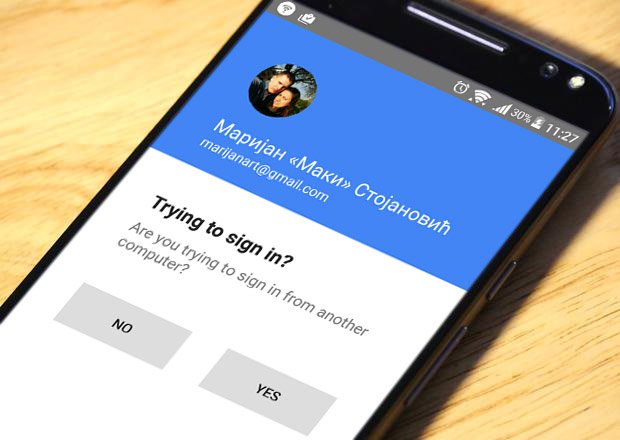
Dakle, u praksi to izgleda ovako: pokrente neku aplikaciju na koju se prijavljujete putem svojeg korisničkog imena i lozinke, unesete ih, dobijete obaveštenje koje vas poziva da potvrdite prijavljivanje, potvrdite ga dodirom na “Yes” i prijavljeni ste.
Štos je u tome što vi na ovaj način uvek imate uvid u to da li neko pokušava da se prijavi na vaš nalog ili ne. U slučaju da neko na drugom uređaju, a da to nije vaš telefon, pokuša da se prijavi na vaš Facebook recimo, vama će se pojaviti informacija o tome. Tada, budući da to niste vi, teba samo da pritisnete na “No” i ta osoba neće uspeti da se prijavi.
Evo kako da aktivirate "Google Upit" (eng. google prompt) opciju na vašem Google nalogu.
1. Prvo aktivirajte “2-step” sigurnosnu proveru pristupanjem “Moj Nalog” Google kategoriji. To možete učiniti klikom na ovaj LINK.
2. Zatim kliknite na “Prijavljivanje na Google”.
3. U samom vrhu novootvorene stranice imaćete isečak “Lozinka i način prijavljivanja”. Kliknite na drugu kategoriju u okviru pomenutog isečka: “Verifikacija u 2 koraka”.
4. Sada, ukoliko to nikada ranije niste učinili, dostavite Google-u vaš broj telefona koji želite da koristite prilikom potvrđivanja vaše autentičnosti.
5. Takođe, odredite da li ćete biti kontaktirani SMS-om ili pozivom. Na kraju, samo kliknite na “Probaj”.
6. Kada vam stigne SMS sa šestocifrenim brojem unesite kod u prazno polje i kliknite na sledeće.
7. Na kraju, kako bi aktivirali verifikaciju u dva koraka samo kliknite na “Uključi” taster.
8. Kako biste konačno aktivirali (eng. google prompt), ponovo se vratite na početnu stranicu “Moj nalog” kategorije i kliknite na “Prijavljivanje na Google”.
9. Na početnoj stranici ćete opet imati isečak “Lozinka i način prijavljivanja” stim da će se ovaj put iznad njega pojaviti novi isečak koji će vas pozvati da klikom na “Započnite” aktivirate opciju “Google Upit” (eng. google prompt).
10. Po dodiru na započnite bićete upitani da uneste pojedine vezane za vaš nalog informacije. Vi to naravno učinite, a prilikom privođenja kraju ovog koraka, prvo ćete na računaru biti upitani da potvrdite aktiviranje ove opcije, a kasnije i na telefonu.
11. Nekada se dešava da se ne pojavi isečak koji pominjemo u devetom koraku te je u tom slučaju potrebno pristupiti ovom LINKU. Kada se stranica učita, pronađite opciju “Google Upit” koja bi trbali da bude treća po redu, odmah ispod “Rezervni kodovi” opcije.
12. Ipod naslova opcije “Google Upit” imate taster “Dodaj telefon”. Kliknite na njega i odredite koji će to telefon moći da verivikuje aktivnosti vašeg naloga. Ne možete dodati dva uređaja, samo jedan.
Inače, uređaj nije moguće dodati telefon ukoliko on prethodno nije osiguran PIN, šablon i lozinka sigurnosnom proverom. Zato postoji onaj štiklirani nalsov “Zaključavanje ekrana”.
13. Kada odredite uređaj i kliknete na “Dalje” taster, na telefonu će vam se pojaviti upit da odobrite ovo aktiviranje tj. aktivnost. Naravno, budući da je sve legitimno, vi dodirnite na “Yes”.